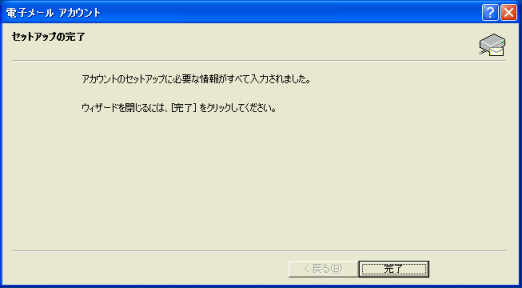各種マニュアル
ホーム > 各種マニュアル一覧 > 【Microsoft Outlook 2002】
【Microsoft Outlook 2002】
1.「Microsoft Outlook 2002」を起動します。
2.「Microsoft Outlook 2002」が起動しましたら、メニューより「ツール(T)」をクリックし、「電子メール アカウント(A)」を選択します。
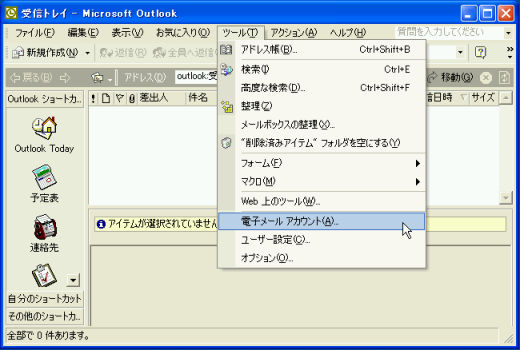
3.「電子メールアカウント」の画面が表示されましたら、「新しい電子メール アカウントの追加(E)」にチェックを入れて、「次へ(N) >」ボタンをクリックします。

4.「サーバーの種類」の画面が表示されましたら、「POP3(P)」にチェックを入れて、「次へ(N) >」ボタンをクリックします。
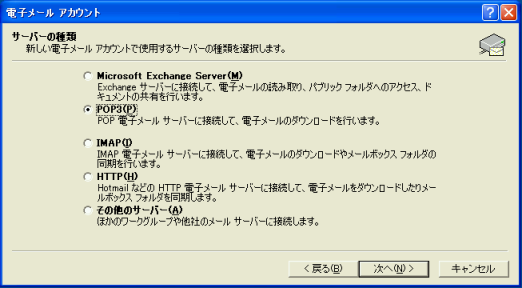
5.「インターネット電子メール設定 (POP3)」の画面が表示されましたら、以下のように入力して「詳細設定(M)…」ボタンをクリックします。
名前(Y)
お名前など任意の文字を入力※メール送信時に相手の方へ表示される名前になります。
電子メールアドレス(E)
ご利用される電子メールアドレスを半角英数字で入力
受信メール サーバー (POP3)(I)
POP3サーバー名を半角で入力(サーバー名は設定完了書をご確認下さい。)
送信メール サーバー (SMTP)(O)
SMTPサーバー名を半角で入力(サーバー名は設定完了書をご確認下さい。)
ユーザー名(U)
ご利用される電子メールアドレスを半角英数字で入力
パスワード(P)
メールパスワードを半角英数字で入力
パスワードを保存する(R)
チェックを入れる
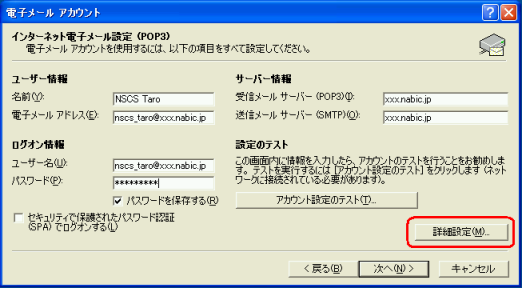
6.「送信サーバー」タブを選択し、「送信サーバー(SMTP)は認証が必要(O)」にチェックを入れます。
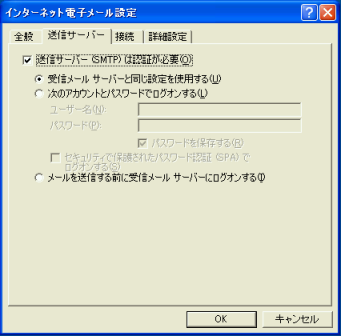
7.「詳細設定」タブを選択し、「サーバーのポート番号」項目の「送信サーバー(SMTP)(O):」を「587」に書き換えます。「OK」ボタンをクリックして設定画面を閉じます。

8.「インターネット電子メール設定 (POP3)」の画面に戻りましたら、「次へ(N) >」ボタンをクリックします。

9.「セットアップの完了」の画面が表示されましたら、「完了」ボタンをクリックし設定は完了となります。